Cara Memperbaiki Touchpad Laptop Yang Tidak Berfungsi
Kawan Seputar Ilmu Teknologi pada kesempatan ini saya akan berbagi Tutorial Cara Memperbaiki Touchpad Laptop Yang Tidak Berfungsi, semoga artikel ini bermanfaat untuk kawan kawan semua :D, selamat membaca
Kita ketahui bahwa yang namanya touchpad itu bagian yang penting dari perangkat laptop.
Meski touchpad ini bisa diganti dengan menggunakan Mouse tapi kan tidak bagus kalo touchpad laptop ini tidak berfungsi, betul tidak kawan ?… 😀
Memang ada diantara pengguna laptop itu yang lebih suka menggunakan bantuan mouse, yang katanya lebih mudah aja.
Tapi kan jadi berabe jika masalah touchpad laptop tidak berfungsi ini terjadi pada pengguna yang biasa menggunakan touchpad 😀 mau bawa bawa mouse nambah ribet katanya 😀
Kawan penggunaan touchpad laptop biasanya sangat berguna saat ada kegiatan di luar ruangan seperti meeting dengan client, pastinya akan menjadi masalah jika touchpad laptop tiba tiba tidak berfungsi, macet bahkan bergerak sendiri saat sedang genting hehe 😀

Sebelum saya bahas cara memperbaikinya, alangkah baiknya jika terlebih dahulu kita ketahui apa sih yang menjadi penyebab touchpad laptop yang tidak berfungsi ?
Berkut adalah penyebabnya kawan :
- Touchpad Laptop kotor karena terkena debu / noda
- Laptop kawan sudah terkena serangan virus
- Driver touchpad hilang atau bahkan belum terinstall sama sekali 😀
- Touchpad Laptop pernah terkena minyak, keringat, air
- Kesalahan settingan pada program touchpad
- Hardware touchpad laptop kawan tersebut sudah rusak
Tapi jika hardware touchpadnya sudah rusak maka mau tidak mau harus membeli touchpad gantinya atau bisa juga kawan menggunakan mouse :D.
Namun bila ternyata hardware touchpad kawan sudah dipastikan tidak mengalami kerusakan, kawan tidak usah khawatir karena masih dapat diperbaiki.
Berikut adalah langkah langkah cara memperbaiki touchpad laptop yang tidak berfungsi
Cara Pertama Kawan Scanning Dengan Software Antivirus
Serangan malware atau virus pada laptop sangat merugikan pengguna, memang virus tidak menyerang hardware secara langsung tapi virus mengacaukan program system, membebani kerja system sehingga memacu hardware bekerja di atas normalnya secara terus menerus.
Yang lama kelamaan berakibat pada kerusakan hardware, misalnya saja kursor pada laptop tidak bisa bergerak atau kursor malah bergerak gerak tidak karuan.
Untuk mengatasi permasalahan yang dikarenakan virus kawan bisa menginstall antivirus dan melakukan scanning keseluruh direktori pada perangkat laptop kawan, antivirus juga dapat mencegah serangan virus dikemudian hari.
Kawan bisa install salah satunya ini rekomendasi saya antivirus Eset Smart Scurity, AVAST, Bit Defender dan lain sebagainya. Padukan dengan SMADAV untuk memperbaiki system registry 😀
Disarankan gunakan antivirus berbayar atau Pro agar perlindungannya maksimal ya kawan
Cara Kedua Kawan Bersihkanlah Registry Sampah Dengan Software Tune Up
Kawan harus menjaga system laptop atau komputer kawan agar dapat beroperasi dengan maksimal saat sedang digunakan untuk bekerja.
Agar system tersebut dapat beroperasi dengan lancar installah aplikasi tuneup aplikasi jenis ini berfungsi untuk membersihkan file file sampah dan registry sampah serta memperbaiki system registry yang rusak pada laptop kawan.
Ada banyak aplikasi seperti ini contohnya CCleaner, Norton Utilities dan AVG Toneup Utilities
Cara Ketiga Kawan Download Driver Touchpad Di Situs Resminya
Silahkan kawan unduh driver touchpad laptop kawan sesuaikan dengan merk laptop kawan pada link di bawah
Toshiba | Dell | Apple | Asus | Acer | Vaio | Axio | HP | Lenovo
Cara Keempat Kawan Setting Control Panel
Bila ternyata touchpad laptop kawan telah tidak berfungsi sama sekali. Maka sebelum gunakan cara ini cobalah dahulu dengan mouse, beli saja yang biasa saja 😀
Tutorial ini dilakukan di windows 7, bila anda menggunakan windows 8, windows 8.1 atau windows 10 diharapkan dapat menyesuaikan.
Berikut tutorial setting di control panel. Tutorial ini saya praktekkan di Windows 7 ya.
Namun bila kawan menggunakan OS windows 8, windows 81, atau windows 10. Disesuaikan saja. Karena tidak terlalu jauh berbeda 😀
Untuk Driver Touchpad Synaptic
- Silahkan kawan buka Control Panel, lalu masuk ke Menu Hardware and Sound
- Pada sub menu Device and Sound pilih Mouse
- Dan pada Tab Device Setting, kawan klik pada Enabled
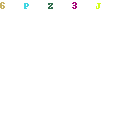
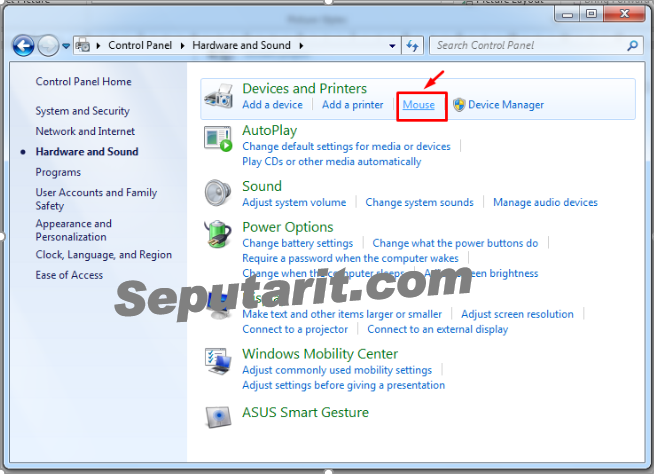
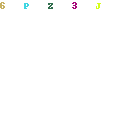
Bila kawan tidak sengaja mematikan touchpad biasanya ketekan saat sedang mengetik, cara mengaktifkannya kembali sangat mudah kawan tinggal tekan tombol Fn bersamaan dengan F9 ada tanda touchpad disilang (itu di laptop saya) mungkin di laptop kawan bisa jadi di tombol yang lain karena tiap merek laltop berbeda peletekan tombol touchpad nya 😀
Cara Kelima Kawan Bersihkanlah Noda atau Debu Pada Touchpad Laptop
Noda atau debu bisa saja menghalangi sensitifitas touchpad laptop kawan tersebut, sehingga sulit untuk menggerakkan kursor. Berihkanlah menggunakan tissue kering. Jaga kebersihan laptop tidak hanya saat ada kendala saja ok 😀
Jika ternyata nodanya bandel alias susah dibersihkan coba kawan gunakan sedikit alkohol untuk membersihkannya.
Cara Keenam Kawan Bersihkan Minyak Pada Touchpad Laptop Dengan Tissu Susu
Seperti halnya saya saat mengetik pun masih sempat ngemil biar gak ngantuk hehehe atau yang setelah makan gorengan misalnya tangan tidak dicuci dulu langsung dipakai buat ngetik. Tangan yang berminyak lebih cepat mengurangi sesitifitas touchpad laptop kawan tersebut.
Gunakan tissue susu atau tissue wajah untuk membersihkan keringat di tangan jika tangan kawan mudah berkeringat.
Cara Ketujuh Silahkan Kawan Membeli Touchpad Baru
Ini merupakan pilihan terakhir jika keenam cara sebelumnya tidak membuahkan hasil, jika telah rusak elemen magnetic touchpad maka kawan terpaksa harus membeli touchpad baru.
Bagaimana kawan dari cara memperbaiki touchpad laptop yang tidak berfungsi di atas ada yang berhasil memperbaiki touchpad laptop kawan ?…
Semoga ada ya 😀
Kawan baca juga :
- Cara mengatasi keyboard laptop error tidak sesuai
- 10 cara merawat baterai laptop agar awet dan tahan lama
- Memperbaiki laptop lambat berserta penyebabnya
Kawan demikianlah pembahasan cara memperbaiki touchpad laptop yang tidak berfungsi
semoga artikel tutorial ini dapat bermanfaat untuk kawan kawan semua 😀
silahkan berkunjung ke artikel lainnya di Blog Ilmu Teknologi
terima kasih terlah berkunjung kawan 😀
bang kk gak ada tulisan device setignya
Install Driver Touchpad nya dulu gan
Komentar:gan ada link yang langsung install driver touchpad ny gak ,, untuk Asus
,,
https://www.asus.com/support/Download-Center/
silahkan sesuaikan dengan type, series, product model laptop punya agan
Makaciiihhh 😍😍 sangat membantu sekalii. Awalnya udah deg degan 😂
sama sama efni 😀
Terimakasihh sangat bermanfaat sekali
iya denita sama – sama
makasih bang karna sudah menjawab kekhawatiran ane